再起動と設置位置の変更でお金をかけずに改善
まずはお金をかけずにできることをやってみるべし!
通信度の低下がそれほど大きくなかったり、時間による変動が少ない場合には般置場所やパソコンの通信設定が原因である場合が多い。こうした症状なら、ルーターの設置場所や設定などを見直すだけで通信速度の回復が見込める。なによりコストをかけずに改善できるので、まずはここで紹介している方法を試してみよう。
慢性的なネットワークの不調を感じるならまずはルーターを再起動してみよう
長く便用しているルーターならこれで大きく改善する

まず試しておきたいのはルーターの再起勣。方法は簡単で、ルーターのコンセントを抜き、10秒ほど待ってからまた差し直せばいい。これで再起動は完了だ。
片方の周波数帯域しか使われていないようならネットワーク情報を削除して登録し直そう
ルーターは通常, 5GHzと2.4GHZのふたつの帯域を使用できる。しかし、通信性能が低下すると、どちらか片方しか使用できなくなってしまうこともある。そんなときは使われていない帯域のネットワークを削除して、あらためて登録しなおしてみよう。これで使えるようになることも多い、

ネットワーク設定で登録情報を削除
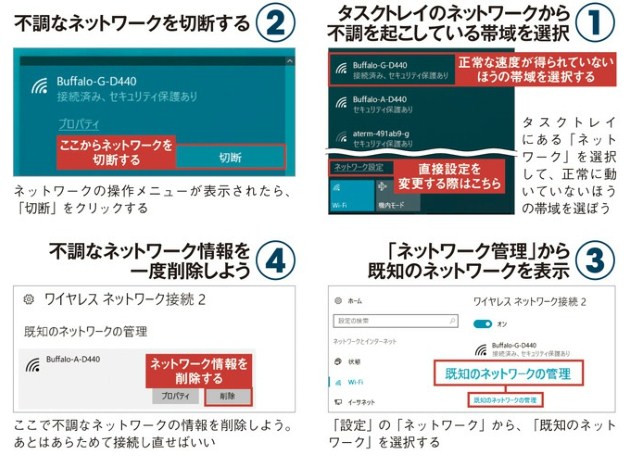
ルーターの設定ページにアクセスしてファームウェアの更新や設定の変更を行おう
ルーターのファームウェアが最新でない場合、その機種が本来もっている性能を十分に発揮できていないことが多い。そんなときはルーターの設定ページにアクセスして、最新のファームウェアを導入しよう。通信性能だけでなく、安全性も向上する。
ルーターを設定する方法はメーカーによって違う
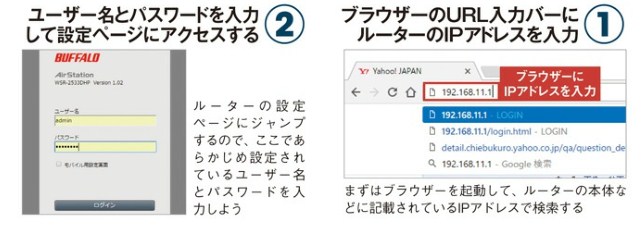
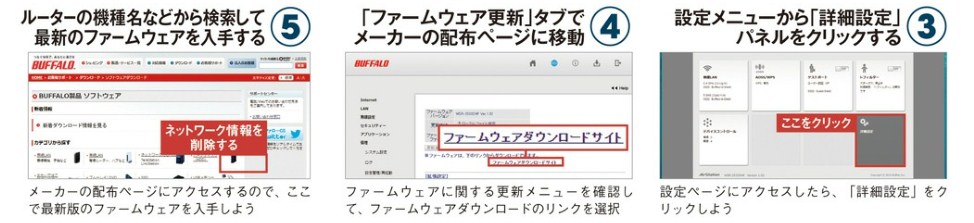
混線がひどいようなら2.4GHZをオフにすると大きな効果が得られる
5GHzに比べて. 2.4GHZは混線しやすい帯域だ。これは電子レンジなど多くの家電製品で採用されている帯域だからだ。混線が気になるなら、思い切って2.4GHZをオフにする方法もある。
ルーターやパソコンの設置場所を見直せば通信速度を向上させられる
ネットワーク環境の安定性や通信速度には、ルーターの設置場所が大きく影響している。パソコンとの距離や遮蔽物の有無。フロアの違いなどで通信速度が大きく変化するため、少しでも通信環境がいい場所にルーターを移動させるのがオススメだ。特にフロアはパソコンと合わせたほうがいい。
パソコンとルーターを少しでも近づけることが重要

中継機を使つ家の隅々まで電波を届ける
ルーターの移動が難しい人や建初中にまんべんなく電波を届けたい人にオススメ
ルーターの設置碍所が壁や具に囲まれており、簡単に移動できないという場合に便利なのが中継機。パソコンとルーターの中間地点を目安に設置すれば、ルーターから違い婦所にも女定した電波を届はることかできる。また,ルーターはと高額ではなく,安いものなら2000円ほどから入手できるので,比較的手軽に導入できるのも嬉しい。サイズもコンパクトで設置しやすい。中継機を使えば異なるフロアや遠い場所にも
安定して強力な電波を送ることができる
中継機はフロアの中閻地点となる階殿の踊り場や廊下なとに設霞すると効果が高い。コンセントに直腰差し込むタイプのものが多く、サイズもコンパクトであるため、場所を気にせず使えるのもメリットだ。
パソコンとルーターの中間地点に設置

中継機によって電波の届くエリアが拡大する

据え置き型とコンセント差し込み型がある

いまや中継機選びはSSIDの個別設定と11acへの対応が必須!
中継機を選ぶ場合は、SSIDの設定が可能であるということ、そしてデュアルバンド・に対応しているということに注目したいっSSIDを個別殼定すれば2種類の帯域を有効に使うことができる。また、デュアルバンドに対応していれば、ふたつの帯域に同時接続しても速度低下が起こりにくい。

中継機を正しく設置・設定すればネットワーク環境は大きく改善する
中継機の設置や設定は、ルーター本体に比べると手間が少ない。コンセントに差し込むとパイロットランプが点滅して電波を探し始めるので、あとはルーター側のWPSボタンを押して電波を接続すればいい。もちろんパソコン上からも設定できるが、こちらは問題が起こったときだけで十分だ。
中継機の設定方法をマスターしよう

使わなくなった古いルーターを中継機として使用するのもアリ!
新しいルーターを購入した場合や、自宅に以前使用していたルーターが残っている場合は、機種によってそのまま中継機として使用することもできる。設定が変わっていないならこちらも簡単だ。

環境や目的に合わせてルーターを買い替えよう
古くなったルーターをそのまま便い続けると通信連度の低下だけでなくさまざまな問題か起こる
ネット回線の開通時に購入、またはレンタルしたルーターを長く使い続けている人は、ルーターそのものの性能やモデルを確認したほうがいい。現在の通伝規格に対応できないものや、老朽化が進んで為をもつようになっているなら、ルーターを買い替えるのがオススメだ。現在の通信規柚に合った新しいルーターを設置すれば、ネットワークmmは大きく改善するぞ。
「通信規格」「最大通信速度」「電波強度」に注目して自分の環境に見合ったルーターに買い替えよう
Jレーダーを還ぶ際は盲目的に新しいものを探すのではなく、いくうかのポイントに絞って、現在の環塊に見合ったものを選ぶのが重要だ。ポイントとなるのは「通信規格」、「最大通信遺度」、「電波強度」の3う。古いルーターはこれらのポイントにどんな影響を与えているかは左図で紹介しているので、これを参老にルーターを選ぼう。場合によっては型落ちの比較的安価なモデルで十分なこともある。

どんな目的でルーターを買い替えるかによってパッケージの見るべきポイントは違う
ルーターの外箱には、最大通信速度をはじめ、さまざまな数値や形式名が記載されていて、わかりにくいことも多い。しかし、見るべきポイントを押さえておけば、必要なスペックの機種は簡単に見つけ出すことができる、自分が求める改善の内容によって、チェックする箇所も変わってくる。

アヲの拡大ならアンテナの本数やビームフォーミング通信速度の向上なら規格と最大速度を確認すべし!
ルーターの外箱裏面やメーカーのホームページには、さらに詳mな仕様が記載されている。数値や記号の羅列でさらにわかりにくくなっているが。こちらもポイントを押さえておけば判断しやすい。ここではケースに応じた見るべきポイントをまとめているので、ぜひ参考にしてほしい。

鉄筋+コンクリートの建物でも安定した通信が可能な「5GHz」対応ルーターはもはや基本!
ルーターは.求める環境や使い方によって最適なモデルがガラリと変わる、ここではケース別に、編集部オススメのモデルをいくつかピックアップしている.もちろんこれだけを選ぺということではないが、ここで紹介しているモデルはいずれも性能と価格のバランスがよく.設定なども比較的簡単だ.ルーターを選ぶ際の基準にもなるのでそれぞれの特徹を見ながら選ぼう

プロバイダー契約を見直して必要なら乘り換えよう
わかりにくいプロバイダーの乗り換えたか見るべきポイントをはっきりさせれば判断しやすい
通信速度はもとより、現在の月翻使用料や通信制限などに不満かあるなら、プロバイダーの乗り換えがオススメだ。プロバイダーは通信回線とセットで契約することが多いが、回線の種類が同じならば、プロバイダーだけを棄り替えられる。通信規制のゆるいものや、オプションが豊富なものを選択すれば。ネットワーク環境がさらに快適になる。ただし時期によって違約金が発生するので注意が必要だ。
まずはプロバイダーと回線業者の役割の違いをしっかり把握しておくことが重要!
プロバイダーと回線業者はまとめて契約することが多いが、この両者には明確な役割の違いがある。回線業者はその名のとおり回線を提供しており、対してプロバイダーは回線を便づでインターネットに接続するためのIPアドレスを発行するという役割かある。通信規制をかけたり、メールアドレスの発行など

プロバイダーだけを乗り換えることができる場合とそうでない場合があるので注意!
プロバイダーを乗り換える際にまず確認しておきたいのは、プロバイダーだけを乗り換えることができるかということ、これは現在使用している回線も絡んでくるが、使用している回線が同じであれば、プロバイダーだけを乗り換えることが可能だ、ただし、この場合は乗り換えられるプロバイダーが限られている場合もあるため、対応しているプロバイダーを事前に確認しておくことが璽要だ。

